¿Cómo personalizar tu Messenger Theme? ¡Todo lo que necesitas saber!
Jessica González Arazo - 18 Sep 21
Articulo
7 min.
Seguramente en tus conversaciones digitales diarias con tus amigos y familiares utilizas el messenger theme que Facebook e Instagram tiene predeterminado para todos sus usuarios de la aplicación. Pero, ¿sabías que ahora puedes personalizar el fondo del chat a tu gusto? Hoy te contaremos cómo hacerlo en 5 pasos muy sencillos y rápidos. ¡Quédate hasta el final!
Lo primero que debes saber, es que todas las aplicaciones móviles están en constantes cambios para brindar una mejor experiencia a todos sus usuarios. Y, por supuesto, Facebook e Instagram no podían quedarse atrás.
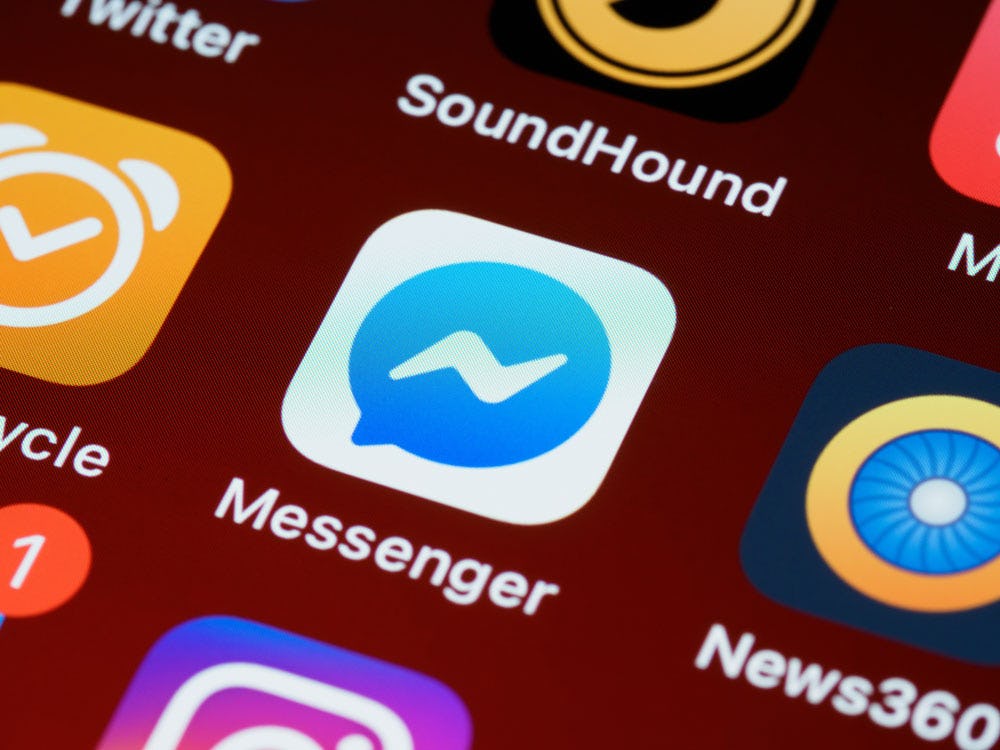
Fuente: Pexels
En Crehana hicimos una recopilación de las más recientes actualizaciones de Facebook durante este año 2021, ¿qué opinas si le das un vistazo?
Uno de los principales cambios que han realizado estas aplicaciones, es que han integrado todos sus chats. Por lo tanto, no te sorprendas si en algún momento encuentras mensajes de Instagram en tu cuenta de Facebook.
El punto que recién mencionamos, y el hecho de poder cambiar el fondo de pantalla Messenger, son algunas de las novedades más divertidas que ha lanzado esta plataforma durante este 2021, ¿estamos de acuerdo en eso, verdad?
Pero no han sido los únicos cambios. Facebook te cuenta todas las actualizaciones que ha tenido Messenger desde hace muchos años atrás. Leerlos es como un viaje al pasado.
Lo que debes saber a la hora de cambiar el fondo de messenger
Es importante, que antes de cambiar tu messenger theme, que también tengas claro estos 6 puntos que te compartiremos a continuación:
- Las personas con las que estés conversando a través de Messenger podrán ver también el tema en tus mensajes, Por lo tanto, podría cambiar la apariencia de este chat en la aplicación.
- Al cambiar el fondo de messenger, todos los mensajes que hayas enviado anteriormente cambiarán al nuevo color.
- El cambio de fondo aplica para chats individuales, es decir que puedes tener un fondo de messenger distinto para cada persona.
- Luego de cambiar tu theme por primera vez, ya no te aparecerá la opción “i” que te mostraremos más adelante, es decir, para cambiar por segunda vez el fondo de messenger, deberías ingresar al chat y seleccionar la opción “cambiar” que aparece al final de cada conversación.
- El chat de messenger te informará cuando has cambiado tu fondo. Lo hará con un mensaje similar a este: “Cambiaste el tema del chat a (nombre del theme que seleccionaste)”. La persona con la que tienes activo el chat también podrá ver dicha notificación.
- Como si fuera poco, Messenger usualmente lanza fondos de acuerdo a cada ocasión que se celebre en el año. Por ejemplo, navidad y halloween, incluso para el estreno de series como Rápidos y furiosos y Star Wars también lo hizo.
Estas son algunas de las opciones que ha lanzado la aplicación y que podrás visualizar a la hora de cambiar tu fondo de messenger:
- Cumpleaños
- Cattagecore
- Billie Eilish: Happier than ever
- TinyTAN – Dynamite
- Saga Rápidos y furiosos
- Selene: la serie
- Océano
- Orgullo
- La Tierra
- Relajante
- Amor
- Tie Dye
- Monocromático
- También podrás seleccionar alguna de las más de 20 opciones de colores y gradientes que te ofrece Messenger.
¿Cómo cambiar el messenger theme desde tu celular?
Ahora sí, vamos a lo que nos compete, A la hora cambiar tu fondo de messenger, podrás jugar con tus colores y temas favoritos, y lo mejor es que podrás cambiarlo la cantidad de veces que desees. ¡Conoce a continuación los 5 pasos para hacerlo!
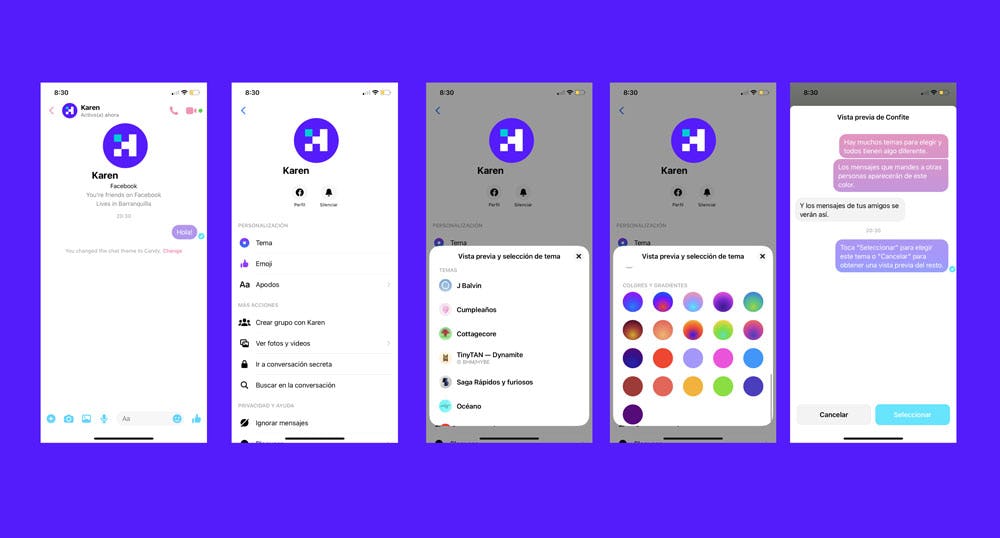
Abre tu aplicación de messenger
El primer paso es abrir la aplicación de Messenger en tu dispositivo móvil e ingresar al chat que desees personalizar. Esta personalización se realiza de manera individual en cada conversación, es decir que si deseas cambiar el fondo a todas tus conversaciones, deberás ingresar a cada una de ellas y repetir los pasos que realizarás a continuación.
Cambia tu messenger theme
Los pasos para cambiar tu fondo de messenger varían dependiendo del celular que tengas. Veamos:
Si estás desde un Android deberás tener en cuenta los siguientes pasos:
- Selecciona el ícono con letra “i” que se encuentra en la parte superior de la pantalla o presiona el nombre de la persona del chat de messenger al que ingresaste inicialmente.
- Luego, selecciona la opción “Tema” que aparece al inicio.
Si estás desde un iPhone
- Selecciona el nombre de la persona del chat al que ingresaste
- Luego, selecciona la opción “Tema” que aparece al inicio.
Selecciona tu favorito
Hecho esto, encontrarás un listado de temas y colores. Si lo deseas, puedes probarlos todos hasta encontrar el fondo de messenger que más te guste.
Previsualiza
Una vez decidas cuál es tu favorito, haz clic y aparecerá una vista previa de cómo lucirá el tema que seleccionaste.
Haz una prueba de tu fondo de messenger
El último paso será hacer clic en la opción seleccionar. En este punto puedes enviar un mensaje para hacer una prueba y visualizar tu nuevo fondo de messenger.
¿Cómo cambiar el fondo de tu messenger en el PC?
Por último, también podrás cambiar el fondo de messenger en tu PC. ¡Continúa leyendo para saber cómo hacerlo!
Ingresa a messenger
Lo primero que debes hacer es acceder a tu aplicación de Messenger e ingresa al chat que quieras personalizar.
Personaliza tu chat
Ahora haz clic en los 3 puntos que aparecen en forma vertical y selecciona la opción “Personalizar chat”
Define tu Messenger theme
Haz clic en “Cambiar tema” y selecciona el que más te guste, luego presiona sobre la opción “Definir tema”, ¡y listo!
¿Cómo cambiar de modo oscuro a claro de Messenger en tu celular?
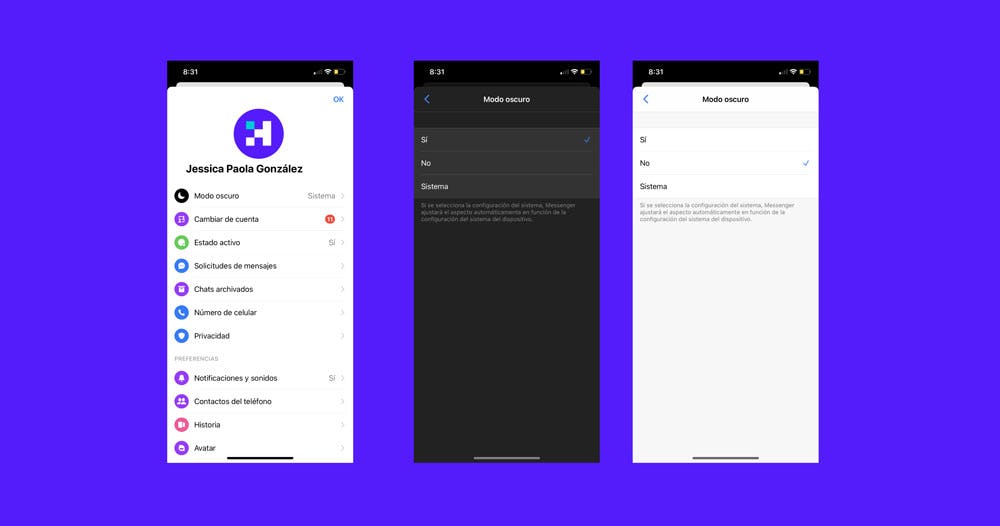
Messenger también te permite cambiar la apariencia de la bandeja de entrada de tu aplicación a modo claro u oscuro. Para hacerlo deberás seguir estos 2 pasos muy sencillos que te compartiremos a continuación:
Ingresa a messenger
Ingresa a la aplicación de Messenger y selecciona el icono de tu foto de perfil.
Elige Modo Oscuro o Modo Claro
La primera opción que aparecerá será “Modo Oscuro”, esta a su vez te mostrará 3 opciones más:
- “Sí” o “oscuro”, CNN te cuenta la importancia de aplicar el modo oscuro en tu dispositivo Apple.
- “No” o “claro”
- Sistema
Al seleccionar “sí”, la apariencia de la aplicación cambiará a color negro. Con la opción “no” la apariencia cambiará a claro y, por último, con la opción “sistema” Messenger aplicará la opción claro u oscuro, según la programación del modo oscuro de tu dispositivo móvil. Prueba todas las opciones y selecciona la que más te guste.
¿Cómo poner fondo en messenger videollamada?

Fuente: Pexels
Las videollamadas están de moda, especialmente en el ámbito laboral. ¡Y a todos nos encanta cambiar el fondo! ¿Quieres saber cómo hacerlo? ¡Continúa leyendo!
- Lo primero que debes hacer, es realizar una videollamada en Messenger.
- Hecho esto, aparecerá una opción que se llama “fondos” ubicada en la parte inferior, haz clic sobre ella.
- Ahora podrás seleccionar la que más te guste. Tendrás varias opciones, desde colores hasta fondos que harán creer a los demás que estás desde cualquier parte del mundo.
¿Quieres diseñarlo tú mismo? En Crehana te contamos qué es el círculo cromático, con el cual aprenderás a combinar colores a la hora de diseñar tus fondos en messenger videollamada. También, te mostramos algunas apps que te podrían ayudar a escoger tu paleta de colores para que estos queden, ¡fantásticos!
Pero como si fuera poco, queremos compartirte una lista de recursos donde podrás buscar y descargar múltiples texturas y elementos que te ayudarán a crear tu propio fondo para messenger. Podrás hacerlo en nuestra página web en la sección de recursos y luego, diseño.
Sin embargo, si lo que quieres es diseñar como todo un experto tus fondos de pantalla, entonces aprende a hacerlo con nuestro curso de Ilustrator, en el cual aprenderás las mejores las técnicas y herramientas de diseño e ilustración digital desde cero.
Además, queremos invitarte a que conozcas todos nuestros cursos de diseño, los cuales están impartidos por los mejores profesionales con experiencia y lo mejor de todo es que puedes hacerlos a tu propio ritmo.
Adquiere todos esos conocimientos que tanto captan tu atención. ¡Anímate a tener ilustraciones digitales de tu autoría y prepárate para hacer volar tu creatividad!